

By Vernon Roderick, Last Update: November 24, 2017
"Wo kann Android Photo Recovery kostenloser Download? Mein Android-Handy und ich haben viel zusammen durchgemacht. Ich habe jedoch eine Menge Fotos von meinem Handy gelöscht, weil ich etwas mehr Speicherplatz auf meiner SD-Karte haben wollte, und mir wurde klar, dass sich unter den gelöschten Fotos ein sehr wichtiges Bild von mir und meiner Mutter befand. Es gibt keinen gelöschten Ordner, den ich kann Reichweite oder so etwas. Gibt es eine Möglichkeit, die Fotos wiederherzustellen, ohne sie ausgeben zu müssen? Mein Android-Handy fühlt sich ohne diese Fotos eigentlich mangelhaft an, aber kostenlos ist immer besser für mich. "
Wie die oben gestellten Fragen zeigen, ist eine Android-Fotowiederherstellung so wichtig, dass wir gelöschte Fotos zurückbekommen. Viele Leute suchen nach der besten Foto-Wiederherstellungssoftware für Android. Android-Handys sind ziemlich erstaunlich und haben sich zu einem großen Teil unseres Lebens entwickelt. Das Gleiche gilt für eine Reihe von Mobiltelefonmarken, aber wie die meisten Menschen bevorzugen Sie derzeit ein Android-Telefon.
Schließlich ist Android eines der bekanntesten Mobiltelefone auf dem Markt und das aus gutem Grund, denn die Funktionen sind ziemlich modern, während die Anwendungen ziemlich endlos sind und die Liste weiter geht. Es ist leicht zu sehen, warum Android-Telefone bis heute eine der beliebtesten Einheiten auf dem Markt sind.
Teil 1. Warum brauchen wir Android Photo RecoveryTeil 2. Schritte zum Ausführen von Android Data Recovery Kostenloser DownloadTeil 3. Gemeinsame Lösung für eine FotowiederherstellungVideoführer: Android Photo Recovery Software kostenloser DownloadTeil 4. Fazit für Android Photo Recovery
Menschen Auch LesenGelöschte Kontakte aus dem Telefonspeicher wiederherstellenWiederherstellen gelöschter Dateien von Android internen Speicher
Sie fragen sich vielleicht, warum wir Android Photo Recovery brauchen? Hier sind die Antworten! Wie bei den meisten Technologien lieben wir es, wenn die Dinge gut laufen, aber wenn die Dinge nicht perfekt sind, beginnen wir, die Technologie in Frage zu stellen. Es ist ziemlich erschütternd, wenn du herausfindest, dass du ein paar Fotos von deinem Handy verloren hast und ganz ehrlich deinen Tag ruiniert. Es ist ein wenig entwaffnend, dass es eine Reihe von Gründen dafür gibt, warum Sie vielleicht eine Reihe von Fotos verloren haben und sie genauso gut in eine der folgenden Kategorien fallen könnten:
Gelöscht durch Zufall - Es passiert so ziemlich jedem, Sie sind auf einem Löschbesuch, Bilder loszuwerden, die Sie wirklich nicht mehr brauchen, aber dann, als Sie das kleine Mülleimer-Symbol anklicken, erkennen Sie sofort, dass das Foto von Ihnen und Ihrem Lieblingshaustier war unter dieser Masse von nutzlosen Bildern und du wolltest das definitiv nicht löschen!
Übertragen von Android auf eine SD-Karte - So ist dein Handy fast voll, aber die Schönheit deines Android-Handys ist, dass es mit einem SD-Slot kommt, punkte! Sie kaufen eine neue SD-Karte und übertragen einige Ihrer Lieblingsfotos. Sobald Sie die SD-Karte entfernt haben, haben Sie alle Kopien, die Sie an einer Hand haben, los. Aber sobald Sie die SD-Karte an einen Computer anschließen, sind die Bilder weg! Die Daten sind beschädigt, oh mein Gott, was ist gerade passiert?
Plötzliche Trennung - Während dies eher selten ist, wenn Sie das Telefon an einen Laptop oder Computer anschließen und das Gerät plötzlich zerren, ohne das Android-Mobiltelefon sicher zu entfernen, riskieren Sie, das Telefon zu beschädigen. Nichts kann Ihnen mehr schaden als plötzliche beschädigte und nicht verfügbare Daten, die Sie gerade verwenden würden.
Zufälliger Fehler - Vielleicht kümmerst du dich um deine eigenen Angelegenheiten und gehst deinem Tag nach, unglücklicherweise, während du herumläufst und dein Ding gemacht hast, war dein Telefon leise und löschte zufällige Fotos. Wenn du nach deinem Android-Handy greifst und beschließt, dieses Foto endlich an deine Freunde und deine Familie zu senden, wo ist es gelandet? Du kannst es nicht finden, aber du weißt, dass es da sein sollte.
Android-Handy kaputt - Während sich der Grad der Beschädigung pro Person wirklich unterscheiden kann, ist das Schlimmste, dass sich das Telefon nicht mehr einschaltet. Wie überprüft man überhaupt, ob die Informationen überhaupt vorhanden sind? Sind deine Fotos in Ordnung? Die Kontaktnummern sind alle noch da, oder? Es muss einen Weg geben, sie alle zurück zu bekommen.
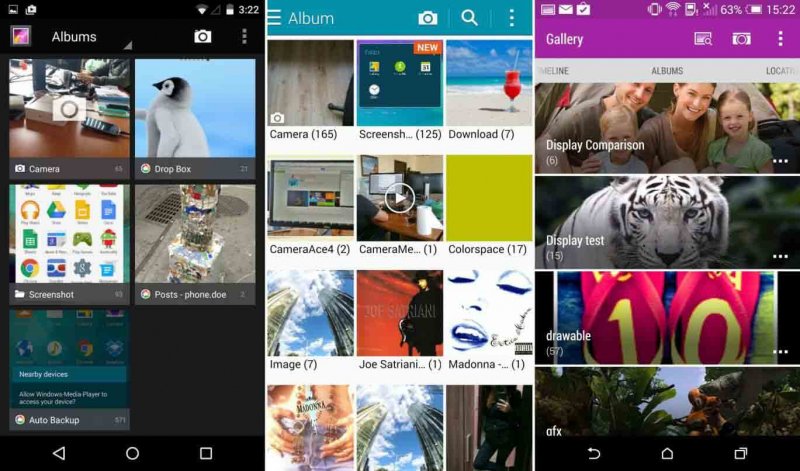
FoneDog Android Data Recovery-Programm, das eigentlich kostenlos heruntergeladen werden kann, aber dies ist nur die Scan-Option und die Testversion. Es ist die beste Fotowiederherstellungssoftware für Android. Die kostenpflichtige Version ist die ideale Option für diejenigen unter Ihnen, die Ihr Android-Handy noch nicht in Ihrem Google-Konto gesichert haben. Mit diesen einfachen Schritten können Sie die verlorenen Bilder von Ihrem Android-Handy wiedererlangen.
Laden Sie Fonedog Android Data Recovery herunter und stellen Sie sicher, dass es ordnungsgemäß installiert wird. Stellen Sie es auf einen Computer oder Laptop, der zuvor mit Ihrem Android-Telefon verbunden war, um sicherzustellen, dass Sie keine Probleme mit der Konnektivität oder Ähnlichem haben. Schließen Sie das Android-Telefon mit einem USB-Kabel an.

Schalten Sie den "Debugging Mode" auf Ihrem Android-Handy ein. Sobald Sie das Android-Telefon anschließen, werden Sie aufgefordert, das Gerät in einen "Debugging-Modus" zu versetzen, falls Sie dies noch nicht getan haben. Für FoneDog Android Data Recovery muss der "Debugging-Modus" aktiviert sein, damit auf die gelöschten Daten zugegriffen werden kann und alle diese Informationen auf Ihrem Mobiltelefon gefunden werden können.

Wählen Sie aus, was Sie wiederherstellen möchten. Dies sind Fotos und Sie können mit dem nächsten Schritt fortfahren. Nebenbei bemerkt, Sie werden feststellen, dass FoneDog Android Data Recovery Programm verschiedene Daten in mehr Formen für die Android-Einheit, wie Kontakte, Anrufliste, Nachrichten und vieles mehr wiederherstellen kann. Es ist immer gut sich daran zu erinnern, was Sie abrufen können, nur für den Fall, dass Sie es in naher Zukunft wieder benötigen.

Wenn Sie auf die Schaltfläche "Weiter" klicken, nachdem Sie das rechte Kästchen "Galerie" oder "Bildbibliothek" angekreuzt haben und FoneDog Android Data Recovery über Ihr Android-Mobiltelefon scannen lassen. Es kann eine Weile dauern, je nachdem, wie viele Daten das Programm scannen muss. Solange Sie jedoch vermeiden, das Android-Telefon plötzlich vom Computer oder Laptop zu entfernen, sollten Sie in Ordnung sein.
Stellen Sie außerdem sicher, dass Ihre Android-Handy-Einheit genug Akkulaufzeit hat, um den Scan-Vorgang zu beenden, andernfalls könnte es einen Datenverlust geben, wenn es mitten in dem Prozess plötzlich ausschaltet. Im Idealfall sollte die Akkulaufzeit bei 100% oder einem Minimum von 20% gehalten werden, um sicherzustellen, dass das Android-Mobiltelefon nicht mitten im Prozess aktiviert wird.
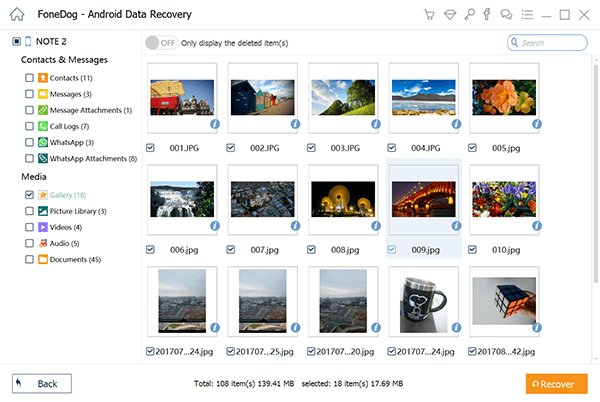
Angenommen, es wurden viele gelöschte Bilder gefunden, die von FoneDog Android Data Recovery erkannt wurden, müssen Sie möglicherweise alle aktuellen Optionen durchsehen. Während Sie die Fotos durchgehen, können Sie jedes Bild über den Laptop oder Computer sehen, der mit dem Android-Telefon verbunden ist.
Sie können eine Reihe oder sogar alle Fotos auswählen, wenn Sie diese wiederherstellen möchten. Klicken Sie auf die Schaltfläche "Wiederherstellen" und beenden Sie den letzten Schritt. Mit der besten Fotowiederherstellungssoftware für Android können Sie Ihre gelöschten Fotos ganz einfach wiederherstellen.

Tipps: Trennen Sie das Android-Mobiltelefon mithilfe des Sicherheitsverfahrens vom Computer, um sicherzustellen, dass Sie keine Probleme mit beschädigten Daten oder anderen Problemen haben, die beim plötzlichen Entfernen von Verbindungen auftreten.
So stellen Sie gelöschte Nachrichten wieder her: https://www.fonedog.de/android-data-recovery/5-steps-recover-deleted-text-messages-android.html
Gratis DownloadGratis Download
Es ist wahrscheinlich, dass der Grund, warum du ein Foto verpasst, eines der oben genannten Probleme ist, es könnte jedoch eine Mischung oder eine andere sein, aber am Ende des Tages möchtest du das Foto zurückbekommen. Sie hoffen auf eine kostenlose Option, aber es scheint, als ob die Dinge düster aussehen. Sie müssen glauben, dass Android Photo Recovery möglich ist. Die meisten Optionen haben eine kostenpflichtige Methode, ansonsten gibt es noch eine Chance, das Foto kostenlos zurück zu bekommen. Folgen Sie einfach den Anweisungen unten:
Wenn Sie jetzt ein Android-Handy haben, ist es wahrscheinlich, dass Sie ein Google-Konto haben oder zumindest registriert sind. Idealerweise richten Sie Ihr Telefon so ein, dass die Fotos nur aus diesem Grund in Ihrem Google-Konto gesichert werden. Beginnen Sie mit den folgenden Schritten, um Ihre Fotos wiederherzustellen.
Schritt 1: Klicken Sie auf die Google-Fotos oder die Fotos-App Ihres Mobiltelefons, dies sollte auf Ihrem Telefon sein und da Sie wahrscheinlich sehr aktiv mit Bildern und so sind, sollte dies kein Problem sein.
Schritt 2: Suchen Sie nach den Optionen, die normalerweise oben rechts in der App zu finden sind, und es wird zu einem Dropdown-Banner führen, auf dem Sie eine Reihe von Optionen zur Auswahl haben.
Schritt 3: Klicken Sie auf das Papierkorb-Symbol und es öffnet sich der nächste Schritt.
Schritt 4: Wählen Sie die Fotos aus, die Sie wiederherstellen möchten, und klicken Sie auf die Wiederherstellungsoption.
Und da hast du es, die kostenlose Methode, deine Fotos zu holen. Dies basiert natürlich auf der Tatsache, dass Sie Ihr Android-Telefon gesichert und synchronisiert haben, sobald Sie mit Ihrem Android-Handy begonnen haben, aber wenn Sie nicht haben, dann sind Sie mit fast einem letzten übrig Möglichkeit.
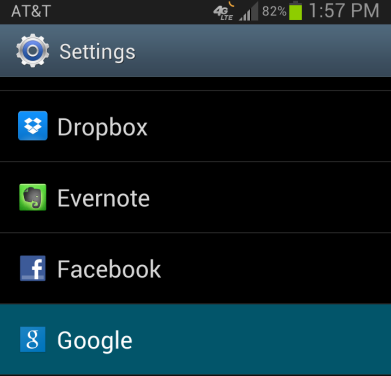
Und jetzt haben Sie die Fotos, die Sie möglicherweise versehentlich gelöscht haben, erfolgreich wiederhergestellt. Auf der anderen Seite können Sie jetzt sicher Daten abrufen, ohne Ihre Daten zu sichern, und das Beste daran ist, dass dies nicht nur auf Fotos beschränkt ist, da Sie die vielen Optionen gesehen haben, die FoneDog Android Data Recovery für Android-Benutzer bietet.
Hinterlassen Sie einen Kommentar
Kommentar
Android Data Recovery
Stellen Sie gelöschte Dateien von einem Android-Handy oder -Tablet wieder her.
Kostenlos Testen Kostenlos TestenBeliebte Artikel
/
INFORMATIVLANGWEILIG
/
SchlichtKOMPLIZIERT
Vielen Dank! Hier haben Sie die Wahl:
Excellent
Rating: 4.7 / 5 (basierend auf 59 Bewertungen)